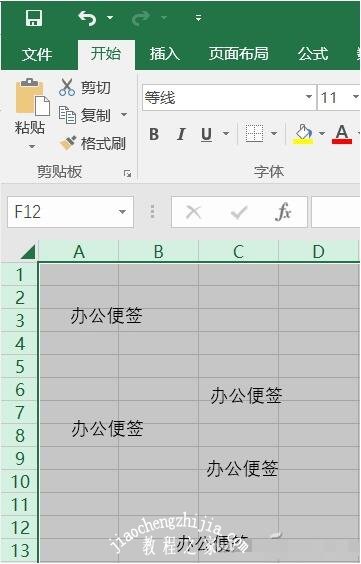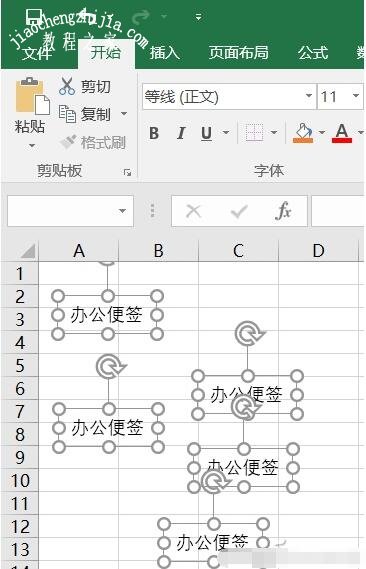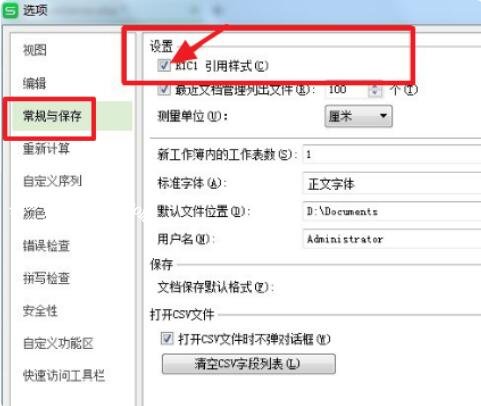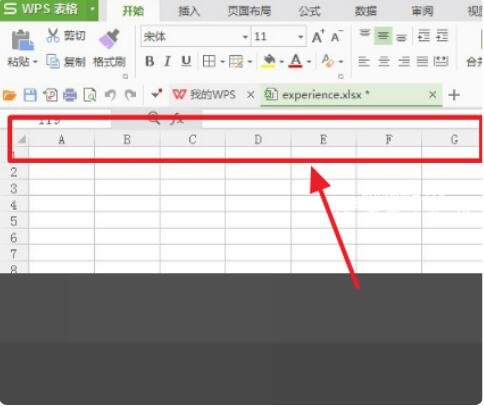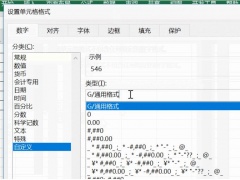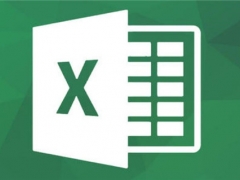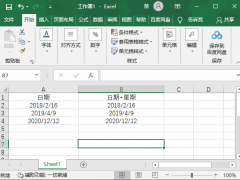excel怎么删除多个文本框 excel如何设置文本框透明
教程之家
Excel
在excel表格中,我们可以设置多个文本框任意编辑,有时候我们设置的文本框多了,那么我们如何删除多个文本框呢?其实很简单,下面小编为大家带来excel删除多个文本框的步骤教程,不懂的朋友可以查看下面的教程学习下。
excel怎么删除多个文本框
小编分享一招给大家,首先在开始选项卡点击“查找和选择”中的“定位条件”。注意,如果是按下快捷键Ctrl+G呼出,还会多出一个“定位”对话框,在左下单击“定位条件”即可。
弹出对话框中,勾选“对象”确定。
这时候所有的文本框都被圈选在一起了,直接按下Delete键就可以全部删除,比一个一个圈选容易多了。最后要告诉大家,这个方法不仅可以删除所有文本框,其他插入的对象,例如图片、自选图形等等,都是可以用同样的方式删除。
相关知识阅读:excel如何设置文本框透明
1、首bai先需要打开Excel的软件,如图du所示,可以看到上面的行标现在是数字。
2、然后接zhi下来,点击左上角的表格选项。
3、然后出来的左侧菜单栏,点击左下角的选项进入。
4、接下来就是弹出对话框,点击左侧常规与保存的选项,出来之后,需要把R1C1 引用样式的勾选去掉,回车确定。
5、最后,再返回到Excel页面,可以看到已经由数字变为字母了。
以上便是‘excel怎么删除多个文本框 excel如何设置文本框透明’的全部内容了,希望可以为大家带来帮助,如果你还想了解更多关于excel表格的使用技巧,可以进入教程之家网了解一下。